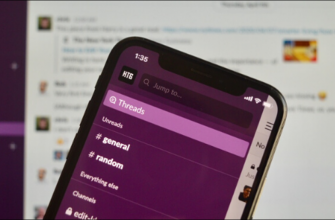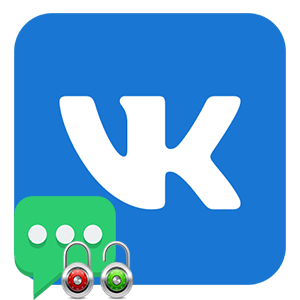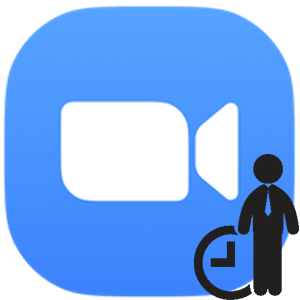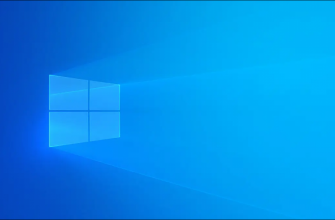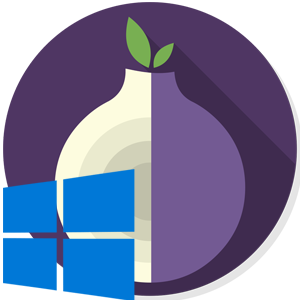Гугл Хэнгаутс для вебинаров – это удобная площадка для организации онлайн-встреч (конференций) с большим количеством участников, возможностью вывести пояснительную информацию на экран и множеством полезных функций. Из данной статьи вы узнаете, как подготовить вебинар и провести его, чтобы не столкнуться с техническими проблемами.
Вводная информация
Google Hangouts является специальной площадкой, рассчитанной в первую очередь на проведение видеоконференций. Их создание и просмотр доступен через компьютерную программу, мобильное приложение или веб-версию (работает через браузер). Данный сервис покажется удобным многим пользователям, так что разберемся с его использованием более подробно.
Важно понимать, что все базовые функции Хэнгаутс доступны пользователям полностью бесплатно. То есть организовать свою трансляцию может каждый желающий.
Создание
Для начала перейдите на официальный сайт проекта. Если вы уже вошли в браузере в учетную запись Google, то увидите следующую страницу: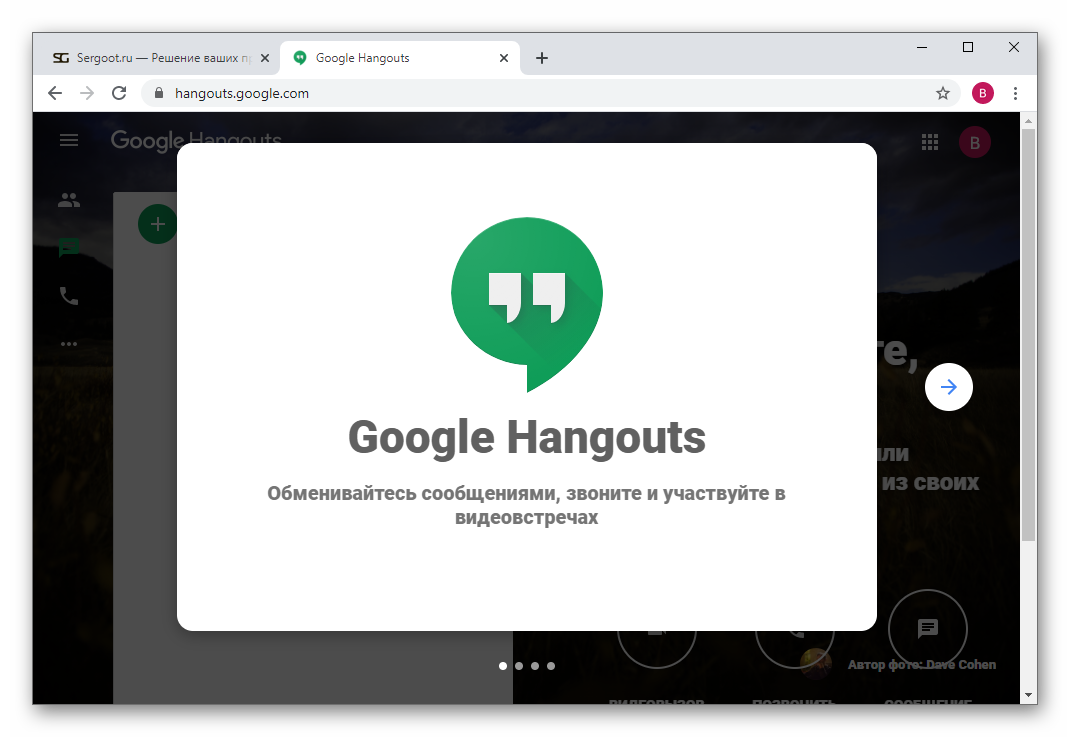
В противном случае нужно авторизоваться:
- Кликните по кнопке «Войти» в правом верхнем углу.
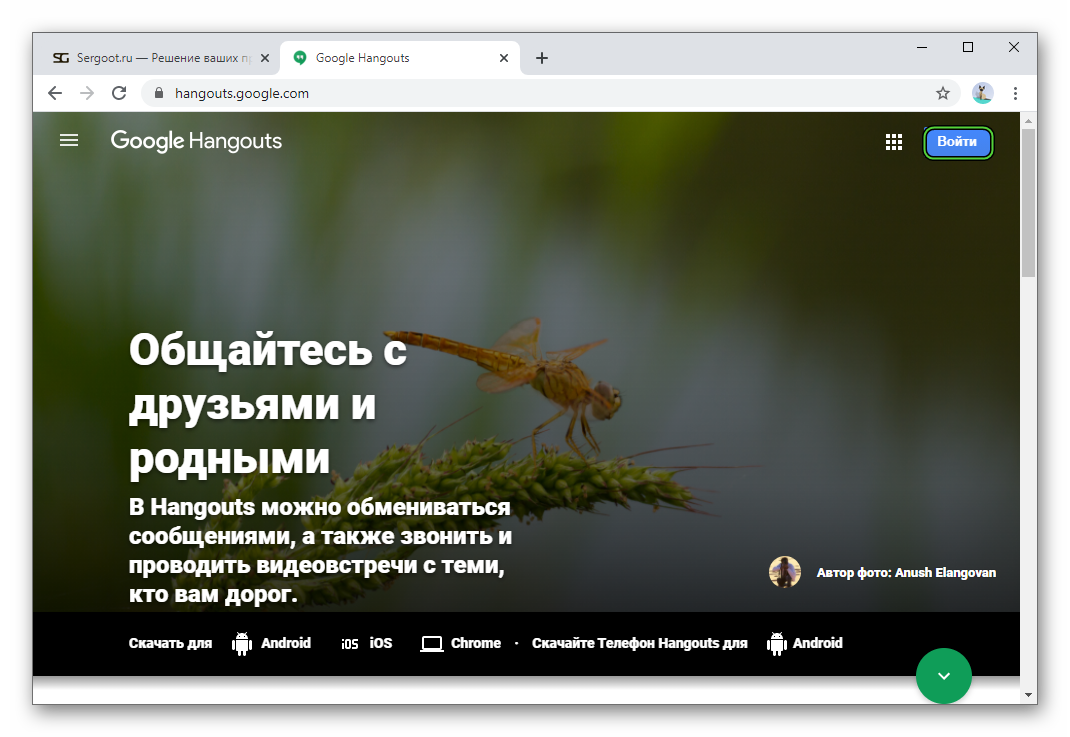
- В текстовое поле введите логин от своей «учетки» и кликните «Далее».
- Сразу же после укажите пароль и опять кликните «Далее».
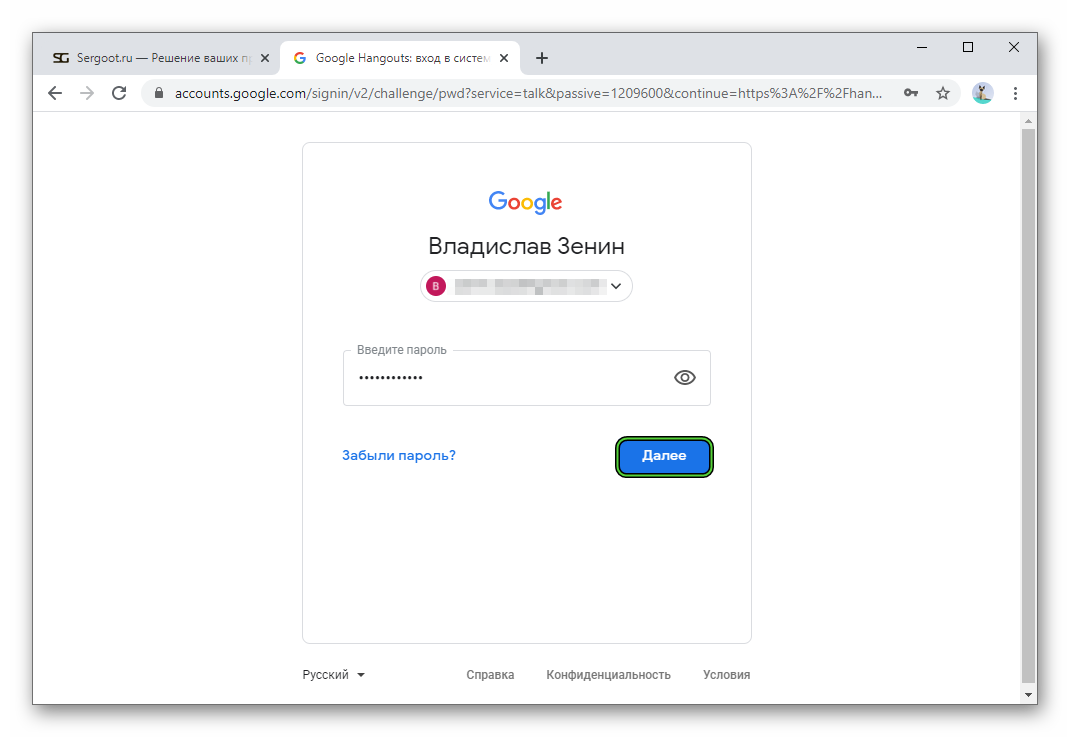
- Дождитесь подключения.
Теперь промотайте приветственные слайды, кликая на кнопку со стрелочкой «вправо». А для запуска самого вебинара нажмите «Видеовызов» и дайте сайту все требуемые разрешения.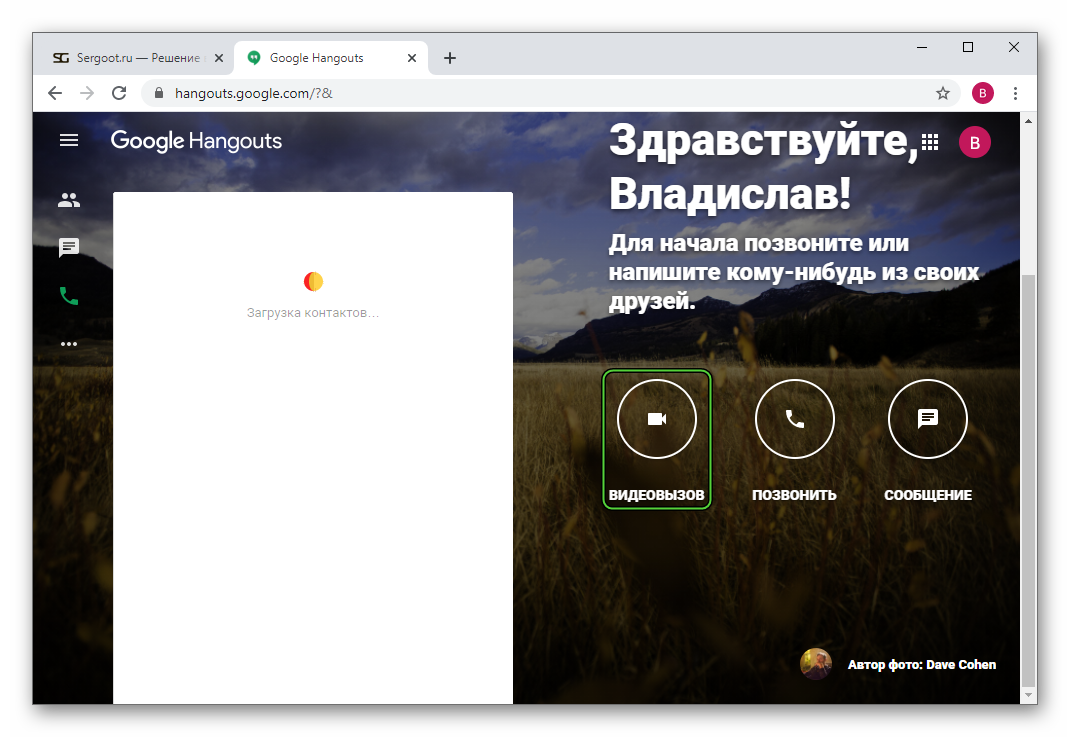
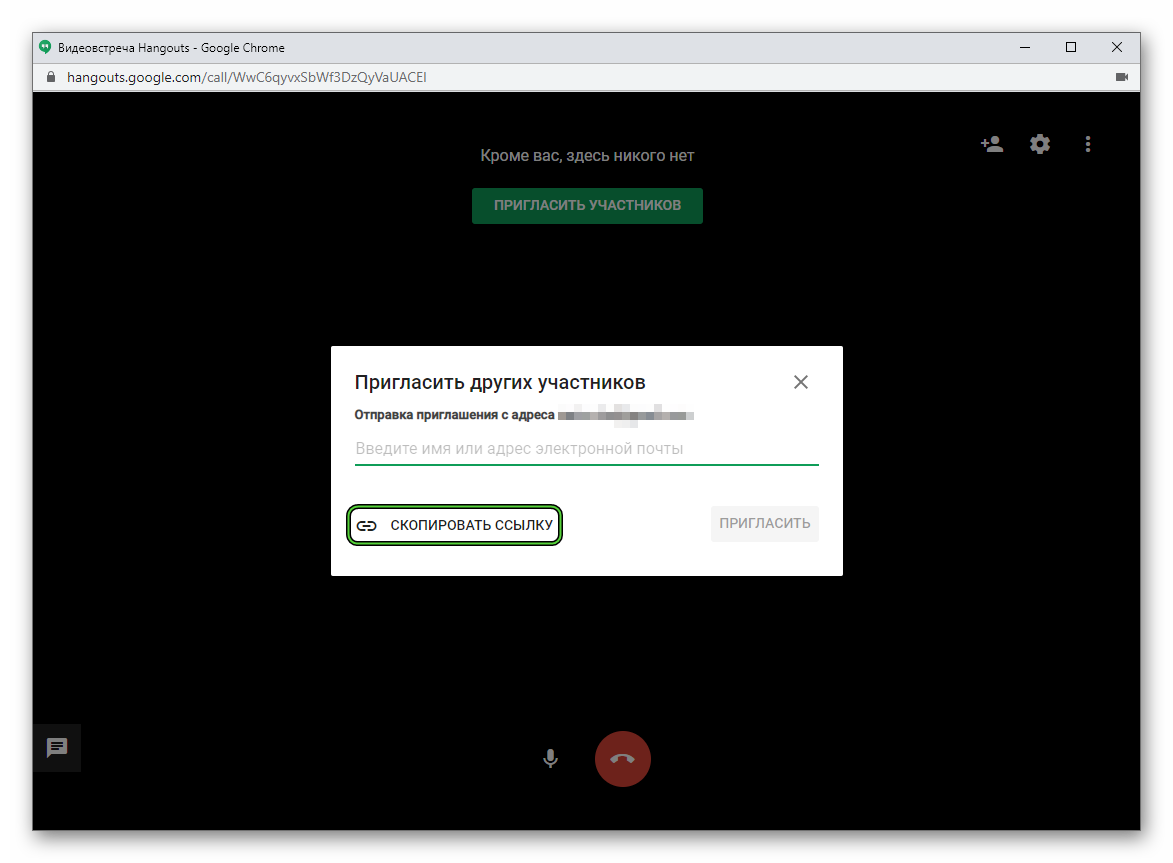
Перешлите эту ссылку тем людям, кого вы хотите добавить. А затем дождитесь их соединения. В будущем вы можете вызвать это окно, нажав на выделенную иконку: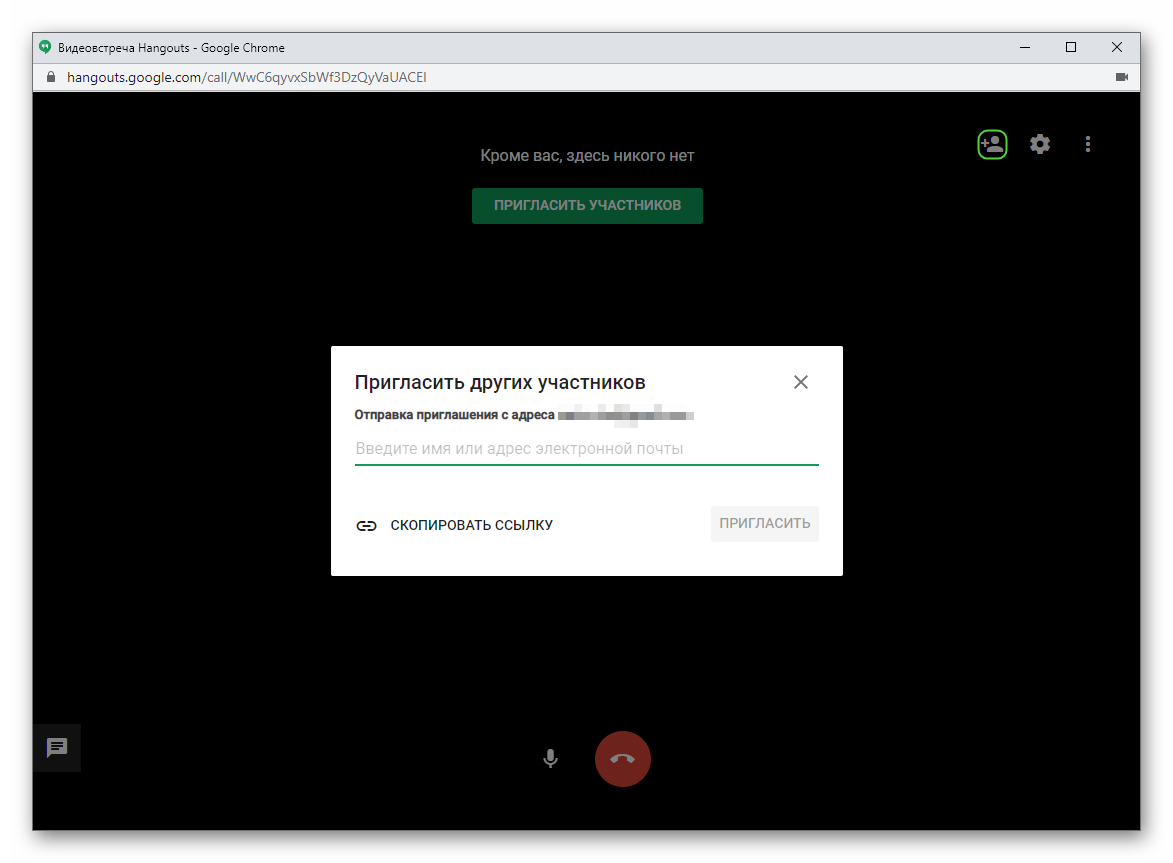
Полезные функции
Во время вебинара Google Hangouts ведущий или один из участников может продемонстрировать пользователям картинку со своего монитора или вывести окно отдельной программы. Данная функция очень полезна для показа презентаций, вывода сопроводительных документов, графиков и прочей информации.
Если вы решили показать экран в Google Hangouts, то сделайте следующее:
- В окне конференции кликните на значок «Меню» в виде трех точек.
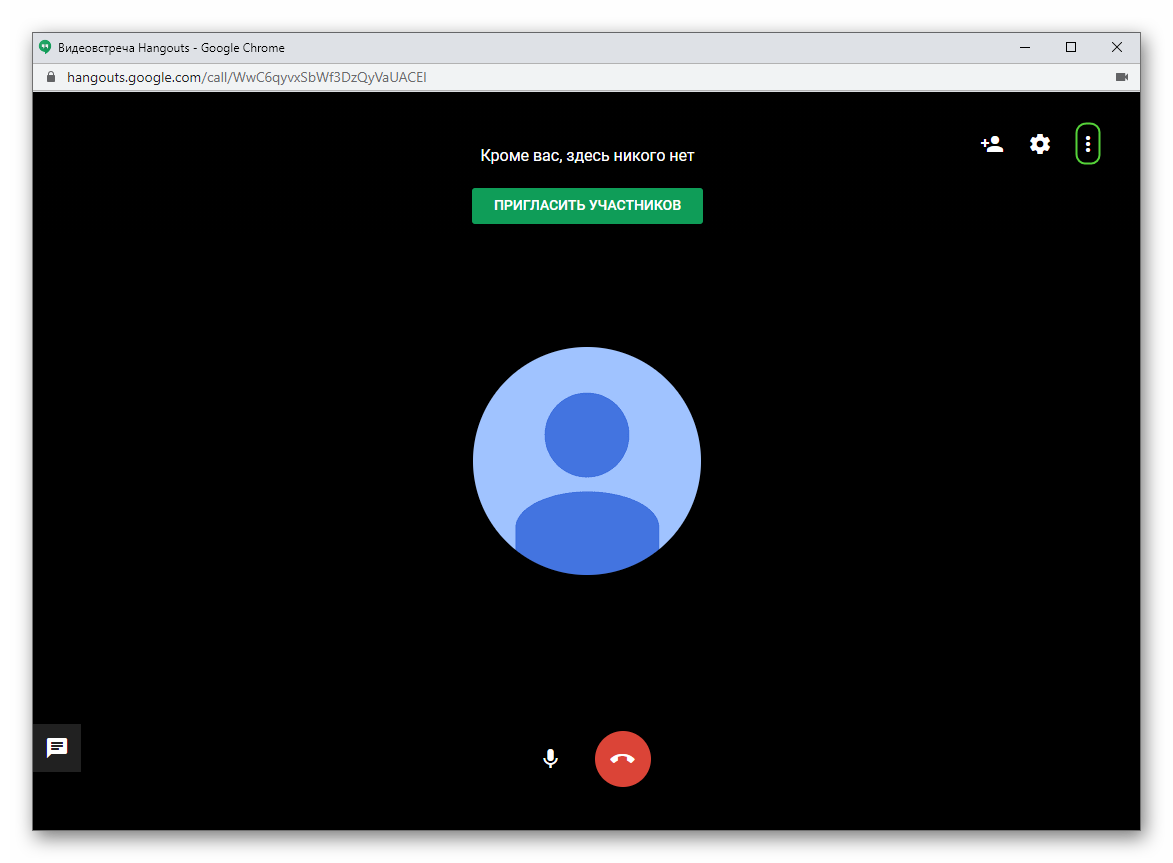
- Выберите первую опцию в появившейся форме.
- Настройте трансляцию, указав вариант «Весь экран» (все то, что показывает ваш монитор в настоящий момент) или «Окно программы» (только указанную программу, больше ничего).
- Нажмите на кнопку «Поделиться».
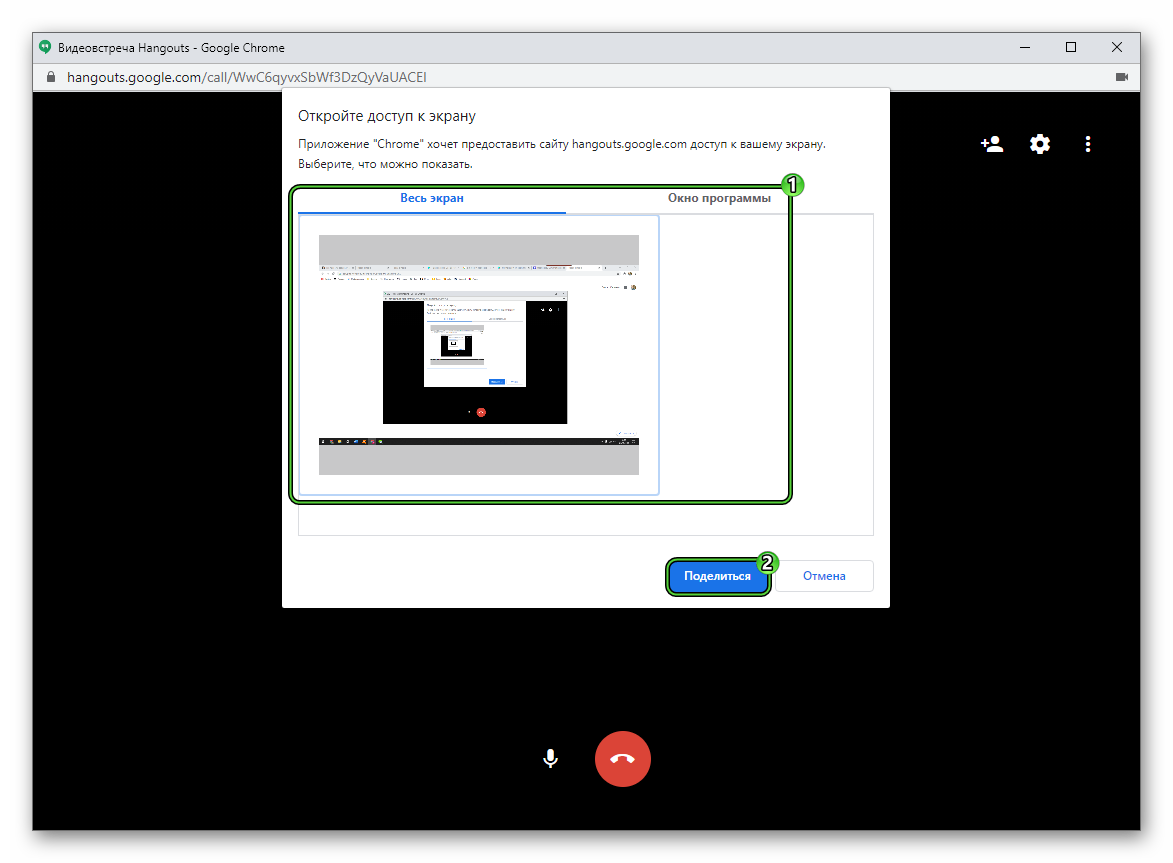
Как только сессия закончится, нажмите опцию «Прервать» в окошке вебинара.